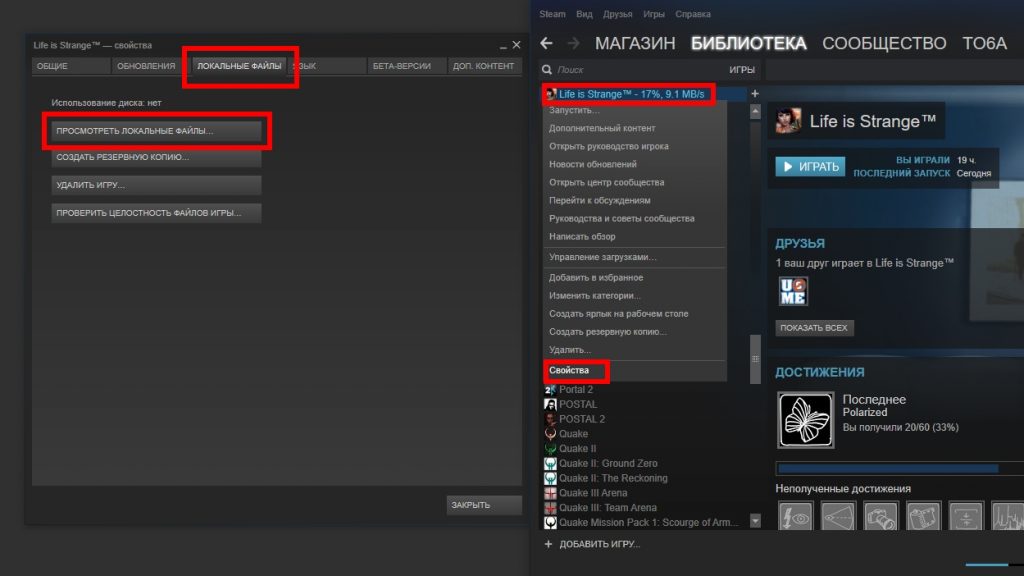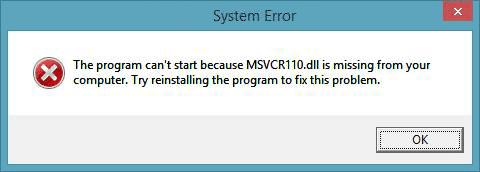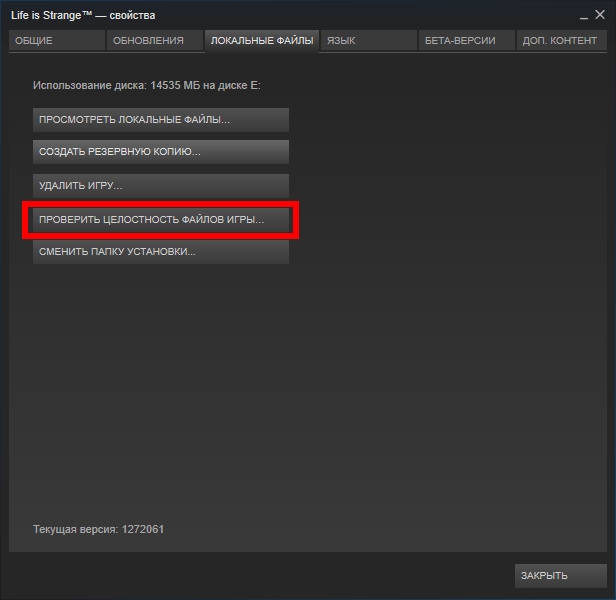Ошибка 0xc000007b
Проблема кроется в отсутствии, либо кривой установке пакетов Microsoft Visual C++, для решения проблемы достаточно их (пере)установить.
Если у вас Steam-версия игры, то переходим в папку с установленной игрой (если забыли, куда устанавливали, то в библиотеке стима нажимаем правой кнопкой мыши на игру, выбираем свойства, переходим во вкладку “Локальные файлы” и нажимаем на кнопку «Просмотреть локальные файлы»).
Открываем папку с установленной игрой (Steam-версия)
Внутри нужно найти папку _CommonRedist, заходим в неё, внутри 3 папки (2005, 2008, 2012), каждая из них – определенная редакция Visual C++.
Поочередно запускаем и устанваливаем vcredist_x64.exe и vcredist_x86.exe (если у вас 32-битная операционная система) из каждой папки, если у вас 32-битная система, устанавливаем только _86 версию, если 64-битная, то устанавливаем каждую версию каждой редакции!
Если по какой-либо причине директории _CommonRedist в папке с игрой у вас нет, её можно скачать по этой ссылке.
После установки игра должна запуститься!
Ошибка msvcr110.dll
Проблема кроется всё в тех же компонентах библиотек Visual C++, достаточно проделать ту же процедуру, и проблема будет решена! Не забудьте установить все 3 версии!
Если по каким-то причинам папки _Common Redist у вас нет, а качать эти файлы из неизвестного источника вы не хотите, можно воспользоваться официальным источником Microsoft:
Microsoft Visual C++ 2005 SP1 (x86)
Microsoft Visual C++ 2005 (x64)
Visual C++ для Visual Studio 2012 Обновление 4
Для 64-битной системы нужно устанавливать обе версии (x86 и x64) каждой редации, всего 6 файлов!
Для 32-битной системы достаточно установить только x86 версию каждой редакции, всего 3 файла!
Все необходимые файлы из Steam дистрибутива с игрой – Яндекс Диск
Вылетает на рабочий стол
Проблема зачастую связана с установочным путём игры, проверьте, что в нем не было кириллических букв!
Также стоит обязательно обновить драйвера вашей видеокарты с официальных сайтов nVidia и AMD
Банальный совет, но попробуйте перезагрузить компьютер, это действительно может помочь в некоторых ситуациях.
В Steam-версии может помочь проверка целостности файлов.
Что делать, если игра лагает?
Если ваш компьютер соответствует хотя бы минимальным системным требованиям Life is Strange, а игра сильно лагает, обновите програмное обеспечение вашей видеокарты, официальные ссылки можно найти в предыдущем совете.
Также вы можете попробовать снизить качество графики, делается это в настройках игры по нажатии на клавину Esc.
Если же ваша проблема не решилась, напишите о ней подробнее в комментариях – разберёмся вместе!
Если способ запуска игры с помощью смены языка системы не помог, то можно попробовать следующий способ.
1) Скачать программу AppLocale с сайта Microsoft и установить его.
2) Открыть меню «Пуск» и в поисковой строке ввести «AppLocale». Запускаем приложение.
3) Нажмите «Next».
4) Выберите вариант «Launch an application» и укажите исполняемый файл игры (к примеру «C: Steam SteamApps Common Life is Strange Binaries Win32 LifeIsStrange.exe»). Нажмите «Next».
5) В выпадающем списке выберите «日本語» (Японский), который находится в самом низу списка.
6) В следующем шаге можно создать ярлык для запуска игры с японской локалью. Ярлык можно найти в папке «C: Users *username* AppData Roaming Microsoft Windows Start Menu Programs Microsoft AppLocale». Нажмите «Finish».
7) На этом все, игра должна запуститься.

Будьте осторожными: если вам предложат скачать 0xc000007b в виде dll-файла, знайте – это просто вирус, который пытаются «заботливо» подсунуть злоумышленники!
Содержание
- Из-за чего возникает ошибка?
- Как исправить ошибку 0xc000007b
- Запуск от имени администратора
- Режим совместимости
- Переустановка приложения
- Обновление драйверов видеокарты
- Установка/обновление Microsoft DirectX
- Инсталляция .NET Framework и Microsoft Visual C++ Redistributable
- Восстановление файлов ОС
- Откат к точке восстановления
- Отменяем внесенные ранее изменения
- Проверка на вирусы
- «Ремонт» файловой системы и реестра
- Скачайте игру в другом месте
- Избавляемся от «сборки» Windows
- Видеоинструкция
- Заключение
Из-за чего возникает ошибка?
Трудность с кодом 0xc000007 чаще всего возникает в случае повреждения компонентов операционной системы. Поэтому все наши усилия будут направлены на поиск и устранение ошибок. Например, очень часто сбои возникают при неправильно установленных или отсутствующих драйверах ATI Radeon или NVIDIA. Также они проявляются и при инсталляции iTunes на ОС от Microsoft или при работе с игровым магазином Origin.
Кроме того, существует и ряд других причин, например:
- некорректное обновление от Microsoft;
- неправильное удаление ПО пользователем;
- аварийное завершение работы ПК при внезапном отключении сети;
- «битый» дистрибутив (в нашем случае наблюдалось с Frostpunk, Spintires: MudRunner, Сталкер Dead Air и движка Xexe в S.T.A.L.K.E.R);
- деятельность вирусов.
Виновным в возникновении сбоя очень часто является и само приложение или игра. Ведь их скачивают в основном с торрентов. Это могут быть репаки, которые изрядно поковыряли доморощенные «Кулибины».
Игры, которые чаще всего выдают сбой:
- Spintires: MudRunner;
- GTA5;
- The SIMS 4 (Igoproxy64.exe);
- Battlefield;
- Fortnite;
- The Elder Scrolls V: Skyrim;
- Dead by Daylight;
- Epic Games Launcher;
- Far Cry 5;
- Dying Light;
- Life Is Strange;
- exe;
- NiceHash Miner;
- Assassin’s Creed IV: Black Flag;
- WOT;
- Payday 2;
- City Car Driving;
- Paladins;
- Need for Speed: Payback.
Итак, рассмотрим несколько простых способов избавиться от данной проблемы. Приводить варианты исправления системного сбоя мы будем по возрастанию сложности. Это значит, пробуете первый способ, если он не помог, второй и т. д. пока ошибка не будет исправлена.
Все описанные алгоритмы работают на операционных системах Windows XP, 7, 8 и 10 x32/x64 Bit.
Запуск от имени администратора
Первый и самый простой вариант решения нашего неудобства в виде 0xc000007b – это запуск приложения с правами администратора. Это режим привилегии, который позволяет софту полноценно работать с системными файлами компьютера или ноутбука.
Итак, для того чтобы запустить файл от имени администратора, делаем правый клик по нему и выбираем отмеченный цифрой 2 пункт.
Если вы не знаете где находится исполняемый файл игры, сделайте ПКМ по ярлыку его запуска в открывшемся контекстном меню выберите пункт Расположение.
Режим совместимости
Если предыдущий вариант вам не помог исправить 0xc000007b при запуске игры, не спешите выходить из каталога с ПО. Есть еще один способ, как это сделать:
- Делаем правый клик мышью на исполняемом .exe, запуск которого и приводит к возникновению ошибки. Из появившегося меню выбираем пункт Свойства.
- Ставим галочку напротив режима совместимости, выбираем версию ОС, на которой игра работает хорошо (чаще всего это Windows XP SP3) и подтверждаем изменения, нажав OK.
- Пробуем запустить проблемный софт, если сбой 0xc000007b снова появится, переходим к следующему варианту.
Иногда компьютер выдает сбои банально из-за того, что его платы полностью забиты пылью. Рекомендуем заглянуть сюда, чтобы убедиться в чистоте своего ноутбука или ПК.
Переустановка приложения
Очень часто (примерно в половине случаев) сбой вызывается именно «битыми» файлами самой программы. Например, виной тому может стать неправильная переупаковка. Рекомендуем полностью удалить софт при помощи данной программы, а потом поставить его заново, скачав из заведомо проверенного источника.
Обновление драйверов видеокарты
Как мы уже говорили, зачастую виной появления ошибки 0xc000007b становится отсутствующий или устаревший видеодрайвер. Рассмотрим, как обновить его или установить. Пример, показанный ниже, основан на графических адаптерах марки NVIDIA, однако, по такому же алгоритму можно инсталлировать драйвера для устройств и других производителей.
- Идем на официальный сайт видеодрайвера и кликаем по соответствующему пункту меню.
- Выбираем тип вашего адаптера. Например, у нас это NVIDIA GeForce 1050 Ti. Затем жмем кнопку поиска.
- Скачиваем ПО, нажав на обозначенный ниже пункт.
- Выбираем место сохранения драйвера.
- Запускаем добавление драйвера.
- Подтверждаем извлечение файлов во временную папку. Если на диске C у вас мало места, каталог можно сменить.
- Дожидаемся завершения распаковки данных.
- Установка NVIDIA начнется незамедлительно.
- Далее отказываемся от дополнительного ПО если, конечно, оно вам не нужно и переходим к следующему шагу.
- Выбираем режим установки и идем дальше.
- Дожидаемся завершения инсталляции.
После того как процесс копирования драйвера будет завершен, можно переходить к попытке запуска сбойного ПО.
Инструкции по решению остальных ошибок, возникающих в среде операционных систем Майкрософт, вы найдете в соответствующем разделе нашего сайта.
Установка/обновление Microsoft DirectX
Если вы читаете эти строки, значит, предыдущие способы вам не помогли и ошибка 0xc000007b при запуске приложения все еще актуальна. Давайте попробуем инсталлировать или обновить ваш Microsoft DirectX, ведь именно эта библиотека жизненно необходима для запуска 3D-игр. Итак, как это исправить:
- Переходим на официальный сайт Microsoft и скачиваем DirectX оттуда. Далее запускаем полученный инсталлятор.
- Принимаем условия лицензионного соглашения.
- Отказываемся от установки «мусорного» ПО, которое нам заботливо пытаются «впихнуть» люди Била Гейтса.
- Все готово, щелкаем Далее.
- DirectX устанавливается, а мы ждем завершения процесса.
- Готово, жмем отмеченную клавишу.
Также можно поставить все нужные библиотеки и в автоматическом режиме. Для этого просто скачайте Steam, а он сделает все за вас, и наш софт сразу запустится.
Инсталляция .NET Framework и Microsoft Visual C++ Redistributable
Некоторые игры, устанавливаемые на наш компьютер, требуют наличия дополнительных библиотек .NET Framework и Microsoft Visual C++ Redistributable. Скачивать их нужно только на официальном сайте. Рассмотрим, как это делается:
- Идем на домашнюю страничку библиотеки и скачиваем ее.
- То же самое делаем и с Visual C++ Redistributable.
Когда файлы будут загружены, установите их, но учтите, что и .NET Framework и Visual C могут быть разных версий, поэтому мы рекомендуем инсталлировать их все.
Внимание: если ваша операционная система захламлена, нужно обязательно бесплатно скачать лучшее программное обеспечение для ее полной очистки.
Восстановление файлов ОС
Переходим к более действенным вариантам. Сейчас при помощи командной строки мы найдем и устраним все «аномалии» системных файлов:
- Сначала, воспользовавшись поиском Windows, запускаем командную строку, причем делаем это обязательно от имени администратора.
- Вводим команду sfc /scannow и тыкаем кнопку ввода.
- Дожидаемся окончания проверки. Если «артефакты» будут найдены, программа исправит их автоматически.
Подробнее о восстановлении операционной системы можно прочесть в данной пошаговой инструкции.
Откат к точке восстановления
Рассмотрим еще один способ, как исправить 0xc000007 при запуске ПО:
- Сначала запускаем утилиту «Выполнить», зажав одновременно [knopka]Win[/knopka]+[knopka]R[/knopka], и в появившемся окошке вводим команду systempropertiesprotection. Далее жмем ввод.
- В нашем случае элемент, обозначенный стрелкой, не активен. Так происходит из-за того, что система создания контрольных точек на данном ПК отключена. В вашем случае нужно будет нажать кнопку.
- Если и у вас резервирование неактивно, нужно включить его. Это поможет хотя бы в будущем. Тыкаем отмеченную ссылку.
- Включаем защиту системы, указываем количество места под контрольные точки, затем жмем OK.
Также желательно защитить свой ПК от вирусов. Рекомендуем попробовать бесплатный антивирус, которым пользуемся сами уже не первый год. С его приходом на ваш компьютер или ноутбук проблемы со сбоями закончатся в один момент.
Отменяем внесенные ранее изменения
Также зачастую виной возникновения 0xc000007b при запуске приложения является сам пользователь. Вспомните, возможно, перед тем, как начал появляться сбой, вы что-либо устанавливали на свой компьютер? Попробуйте просто удалить последний софт или просмотреть историю действий с ПК.
Делается это так:
- При помощи поиска «Виндовс» находим панель управления.
- Переключаем отображение в режим категорий и выбираем ссылку удаления ПО.
- Кликнув на программу, которую нужно деинсталлировать, правой кнопкой мыши, выбираем отмеченный пункт.
После этого следует перезагрузить Windows и попробовать открыть сбойное приложение.
Проверка на вирусы
Зачастую виной возникновения описываемой проблемы выступает именно вредоносное программное обеспечение. Давайте разбираться, как это исправить:
Инструкция, которую вы найдете ниже, приведена на примере штатного защитника, однако, можно использовать и стороннее ПО.
- Прописав соответствующий запрос в поиске Windows, открываем наш «Защитник». То же самое можно делать и с любым другим антивирусом.
- Открываем службу безопасности.
- Следуем в раздел Защита от вирусов и угроз.
- Кликаем по ссылке параметров сканирования.
- Выбираем режим полного сканирования, так, как только оно способно дать максимальный результат.
- Ждем завершения проверки ПК.
Важно, данный процесс может длиться очень долго, однако обязательно дождитесь его окончания и только потом попробуйте запустить проблемный софт.
Существует еще один вариант, предусматривающий привлечение стороннего программного обеспечения. Рассмотрим и его:
- Скачиваем бесплатную утилиту AdwCleaner с ее официального сайта. Запускаем файл.
- Установка программы не требуется, поэтому сразу переходим к делу. Щелкаем обведенную красной рамкой клавишу.
- Ждем пока утилита найдет все уязвимости.
- Отмечаем вирусы, которые нужно удалить, затем кликаем по Очистить и восстановить.
- Закрываем все окна и жмем кнопку перезагрузки компьютера.
- Выбираем пункт просмотра отчета.
Как видите, даже в нашем случае была найдена одна неприятность. У вас их может быть гораздо больше.
Если и этот вариант не поможет, обращайтесь к следующему способу.
Кстати, у нас есть несколько интересных и бесплатных игр для вас.
«Ремонт» файловой системы и реестра
Что ж, настал черед переходить к «тяжелой артиллерии». Сейчас мы покажем, как при помощи утилиты CCleaner восстановить все ошибки в файловой системе вашей Windows, а также исправить ее реестр. Именно он и поможет решить сбой 0xc000007b, возникающий при запуске приложения так нужного вам.
- Скачиваем, устанавливаем и запускаем CCleaner. Идем во вкладку Очистка и жмем отмеченную стрелкой кнопку.
- Дожидаемся завершения анализа.
- Щелкаем пункт исправления всех найденных проблем.
- CCleaner наводит порядок в ОС. Терпеливо ждем.
- Переходим во вкладку Реестр и жмем кнопку поиска ошибок.
- Ждем пока ваш компьютер или ноутбук будут проверены.
- Щелкаем кнопку исправления всех найденных неприятностей.
- Подтверждаем свое намерение.
- Последний этап оптимизации – это работа с автозапуском.
- переходим в нужную вкладку;
- выделяем приложение, которое не должно запускаться вместе с ОС;
- кликаем кнопку его удаления.
В дальнейшем CCleaner будет бдительно следить за «здоровьем» компьютера и при необходимости уведомлять вас о проблемах.
Скачайте игру в другом месте
Ну и самый последний вариант работает там, где ни помог не один из наших способов – это удаление приложения, которое выдает ошибку 0xc000007, очистка компьютера и новая загрузка софта, скачанного из надежного источника. Вы спросите – а где взять этот самый надежный источник?
Все просто – пишите нам в комментариях, мы лично дадим ответ в каждом конкретном случае.
Избавляемся от «сборки» Windows
Возможно, виной возникающей ошибки при запуске программы является сама ОС. Если это так, ее придется установить заново, скачав из проверенного источника.
Внимание: скачивать нужно только оригинальный образ и только с серьезных торрент-треккеров. О том, как это сделать, наш автор рассказывает в видео, которое вы найдете немного ниже.
Для загрузки с торрента вам понадобится соответствующий клиент. Бесплатно скачать последнюю русскую версию uTorrent можно на нашем сайте.
Видеоинструкция
Ну и по традиции наш автор записал видео, в котором показал все, что написано в данной статье. Рекомендуем внимательно его просмотреть, а потом написать, получилось ли у вас устранить проблему при запуске приложения.
Заключение
На этом наша подробная пошаговая инструкция окончена. Надеемся вам удалось устранить ошибку 0xc000007, возникающую при запуске приложения или игры и теперь вы знаете, как ее исправить. Если проблема осталась, напишите нам в комментариях, мы постараемся как можно скорее дать исчерпывающий ответ каждому своему посетителю.
( 9 оценок, среднее 1.78 из 5 )
Ошибка 0xc000007b возникает при запуске приложений Windows, программ или игр. Код не сообщает рядовому пользователю ничего о том, что произошло, почему так, и как исправить ситуацию. Если человек не обладает достаточной компетенцией, будет сложно определить, что же пошло не так.
В статье пойдет речь об этой ошибке, природе возникновения и вариантах решения проблемы. После прочтения пользователь разберется в причинах сбоев запуска и сможет исправить ошибку. Информация прошла несколько проверок на достоверность и после этого была использована для написания статьи. Так или иначе, она помогает, если появляется ошибка при запуске приложения 0xc000007b.
Причины возникновения
Ошибки данного типа свидетельствуют о проблемах программного обеспечения. В основном это связано с повреждениями файлов запускаемых приложений или файлами библиотек, а также ограничениями непонятной природы. Последние берут прямое участие в исполнении алгоритма запуска. Но бывают и другие не связанные напрямую причины. Все возможные причины укладываются в следующий список:
- Неполадки совместимости;
- Ограниченный доступ к запуску, приложение требует исключительных полномочий;
- Повреждения файлов программы или игры при установке, прерванная установка;
- Ограничения антивируса на запуск приложения;
- Повреждения файлов библиотек;
- Повреждения файлов драйверов;
В зависимости от причины, которая приводит к сбою, применяется определенный метод решения проблемы. Часто возникает данная ошибка при запуске приложения. Например, часто мешает запуску itunes .
Как исправить ошибку 0xc000007b при запуске игры или программы? Методы решения
Каждый вариант, исправляющий ошибку, представлен списком от простых методов к сложным, и зависит от причины возникновения проблемы. Инструкции для удобства расположены сразу же, в описании метода решения. Так, как устранить ошибку?
Метод 1
Проблемы совместимости приложения вызваны конфликтом между операционной системой пользователя и запускаемым приложением, когда программа или игра создана для одной операционной системы, а устанавливается на другую. Например, игра предназначена для Windows XP, но установка и запуск производится на Виндовс 7. Тогда идет речь о причине, связанной с неполадками совместимости.
Исправить проблему легко: правой кнопкой на исполняемом файле(.exe) приложения — строка “Свойства” — вкладка “Совместимость” — поставить галочку рядом с надписью “Запуск в режиме совместимости” — выбрать из списка нужный вариант. Если не помогает один, то перепробовать все, что имеется в списке.
Метод 2
Ограниченный доступ и необходимость исключительных полномочий администратора приложением может проявляться по-разному, в том числе и данной ошибкой. Пробуйте запустить приложение от имени администратора. Для этого: правый клик на том же файле — строка “запуск от имени администратора” — подтвердить запрос на выполнение.
Метод 3 (самый распространенный)
Проблема возникает именно при повреждении архивов и файлов библиотек, необходимых для исполнения алгоритма запуска. В данном случае это — неисправности, конфликты, отсутствие файлов Visual C++, DirectX, .net Framework. Указанные библиотеки служат средством запуска большинства приложений, поэтому вероятность, что ошибка вызвана проблемой внутри них, стремится к 100%.
Для решения нужно установить/обновить отсутствующие библиотеки. Хочется отметить, что нужно устанавливать не самую последнюю версию, а все. Например библиотека Visual C++, должна быть установлена от 2005 версии до 2015. (Более подробнее на самой странницы с библиотекой). Также, обратите внимания, что библиотеки могут уже быть установленными, но работают не правильно из-за отсутствующих или поврежденных файлов. В таком случаи, рекомендуем удалить все версии через «Программы и компоненты», и установить всё снова.
Метод 3 стоит использовать, если возникла ошибка в игре Teamspeak 3, – это рекомендация производителя по исправлению. В этом случае также можно попробовать установить другую версию приложения, например, не 64х-, а 32х-разрядную.
Метод 4
При неправильной, прерванной установке приложения следует удалить его и запустить процесс заново. Если не помогло, найти другой источник установщика, ибо возможно, что текущий содержит ошибки и, как следствие этого, возникают ошибки при запуске.
Метод 5
Антивирусы — вещь хорошая и полезная, но изредка они могут принимать обход взломщиками ограничений производителя на использование приложений, как вирус. Поэтому, запуская пиратские копии, могут проявляться ошибки без предупреждений о вирусной атаке. Стоит экспериментировать с отключением экранов антивируса на время запуска. Плюс ко всему, антивирусы работают по неизвестным алгоритмам и могут препятствовать запуску пиратских копий программ.
Метод 6
Повреждения файлов драйверов приводят к подобным ошибкам. Отдельное внимание уделить ПО на видеокарту. Пробуйте обновить драйвера на сайте производителя. Если не помогло, удалите драйвер и установите его “чистым” способом. Для этого нужно предварительно скачать драйвера на Nvidia или ATI Radeon, в зависимости от производителя и модели видеокарты.
Заключение
Список причин и решений помогает в тех или иных случаях, и содержит информацию о природе ошибок. Содержащиеся инструкции используются для устранения неисправностей, когда появляется ошибка 0xc000007b при запуске игры или программы.
Если у Вас остались вопросы, можете задавать их в форме комментариев чуть ниже
Видео: Ошибка при запуске приложения 0xc000007b — как исправить?
Ошибка 0xc000007b возникает при запуске приложений Windows, программ или игр. Код не сообщает рядовому пользователю ничего о том, что произошло, почему так, и как исправить ситуацию. Если человек не обладает достаточной компетенцией, будет сложно определить, что же пошло не так.
В статье пойдет речь об этой ошибке, природе возникновения и вариантах решения проблемы. После прочтения пользователь разберется в причинах сбоев запуска и сможет исправить ошибку. Информация прошла несколько проверок на достоверность и после этого была использована для написания статьи. Так или иначе, она помогает, если появляется ошибка при запуске приложения 0xc000007b.
Причины возникновения
Ошибки данного типа свидетельствуют о проблемах программного обеспечения. В основном это связано с повреждениями файлов запускаемых приложений или файлами библиотек, а также ограничениями непонятной природы. Последние берут прямое участие в исполнении алгоритма запуска. Но бывают и другие не связанные напрямую причины. Все возможные причины укладываются в следующий список:
- Неполадки совместимости;
- Ограниченный доступ к запуску, приложение требует исключительных полномочий;
- Повреждения файлов программы или игры при установке, прерванная установка;
- Ограничения антивируса на запуск приложения;
- Повреждения файлов библиотек;
- Повреждения файлов драйверов;
В зависимости от причины, которая приводит к сбою, применяется определенный метод решения проблемы. Часто возникает данная ошибка при запуске приложения. Например, часто мешает запуску itunes .
Из-за чего появляется сбой в компьютере
Этот код может говорить о том, что в вашем компьютере возникли неполадки в приложениях. Особенно часто это происходит при конфликте разрядности программ. Достаточно часто это связано с отсутствием нужных для системы библиотек (DirectX, VC++). Некоторые файлы этих библиотек могут быть заблокированы антивирусными программами на вашем ПК.
К слову, антивирусы также часто препятствуют запуску приложений. Если вы загружаете взломанные игры, их файлы часто попадают под фильтры. И помещаются в хранилище вирусов. Откуда не могут быть запущенными. Если игра или приложение не запускаются с этим кодом, это также может значить, что файлы повреждены. В этом случае выход один — искать другой файл игры или программы в Интернете.
Каждый вариант, исправляющий ошибку, представлен списком от простых методов к сложным, и зависит от причины возникновения проблемы. Инструкции для удобства расположены сразу же, в описании метода решения. Так, как устранить ошибку?
Метод 1
Проблемы совместимости приложения вызваны конфликтом между операционной системой пользователя и запускаемым приложением, когда программа или игра создана для одной операционной системы, а устанавливается на другую. Например, игра предназначена для Windows XP, но установка и запуск производится на Виндовс 7. Тогда идет речь о причине, связанной с неполадками совместимости.
Исправить проблему легко: правой кнопкой на исполняемом файле(.exe) приложения — строка “Свойства” — вкладка “Совместимость” — поставить галочку рядом с надписью “Запуск в режиме совместимости” — выбрать из списка нужный вариант. Если не помогает один, то перепробовать все, что имеется в списке.
Метод 2
Ограниченный доступ и необходимость исключительных полномочий администратора приложением может проявляться по-разному, в том числе и данной ошибкой. Пробуйте запустить приложение от имени администратора. Для этого: правый клик на том же файле — строка “запуск от имени администратора” — подтвердить запрос на выполнение.
Метод 3 (самый распространенный)
Проблема возникает именно при повреждении архивов и файлов библиотек, необходимых для исполнения алгоритма запуска. В данном случае это — неисправности, конфликты, отсутствие файлов Visual C++, DirectX, .net Framework. Указанные библиотеки служат средством запуска большинства приложений, поэтому вероятность, что ошибка вызвана проблемой внутри них, стремится к 100%.
Для решения нужно установить/обновить отсутствующие библиотеки. Хочется отметить, что нужно устанавливать не самую последнюю версию, а все. Например библиотека Visual C++, должна быть установлена от 2005 версии до 2015. (Более подробнее на самой странницы с библиотекой). Также, обратите внимания, что библиотеки могут уже быть установленными, но работают не правильно из-за отсутствующих или поврежденных файлов. В таком случаи, рекомендуем удалить все версии через «Программы и компоненты», и установить всё снова.
Метод 3 стоит использовать, если возникла ошибка в игре Teamspeak 3, – это рекомендация производителя по исправлению. В этом случае также можно попробовать установить другую версию приложения, например, не 64х-, а 32х-разрядную.
Метод 4
При неправильной, прерванной установке приложения следует удалить его и запустить процесс заново. Если не помогло, найти другой источник установщика, ибо возможно, что текущий содержит ошибки и, как следствие этого, возникают ошибки при запуске.
Метод 5
Антивирусы — вещь хорошая и полезная, но изредка они могут принимать обход взломщиками ограничений производителя на использование приложений, как вирус. Поэтому, запуская пиратские копии, могут проявляться ошибки без предупреждений о вирусной атаке. Стоит экспериментировать с отключением экранов антивируса на время запуска. Плюс ко всему, антивирусы работают по неизвестным алгоритмам и могут препятствовать запуску пиратских копий программ.
Метод 6
Повреждения файлов драйверов приводят к подобным ошибкам. Отдельное внимание уделить ПО на видеокарту. Пробуйте обновить драйвера на сайте производителя. Если не помогло, удалите драйвер и установите его “чистым” способом. Для этого нужно предварительно скачать драйвера на Nvidia или ATI Radeon, в зависимости от производителя и модели видеокарты.
Устанавливаем системные библиотеки
Большинство приложений, работающих на базе Windows, требует наличия дополнительного программного обеспечения, которое целиком не встраивается в операционную систему. Речь идёт про Micoroft Visual C++, NET.Framework и DirectX. Углубляться в фундаментальные различия каждой интегрированной среды, мы не видим смысла. Всё перечисленное ПО требуется для корректного функционирования некоторых приложений.
- Эксплуатация
Лайфхаки для Windows: создаем идеальную систему
Стоит упомянуть, что вам может потребоваться установить все имеющиеся в Сети версии, а не только последнюю. Например, Visual C++ нужно поставить, начиная с 2008 и до 2022 года выпуска. В некоторых случаях могут потребоваться и более ранние версии. Скачать полные паки можно на официальном сайте Microsoft.
Установка обновлений для устранения сбоя 0xc000007b
Можно сделать это вручную:
- Открываем «Панель управления» (через Пуск или Поиск), находим «Диспетчер устройств», раскрываем раздел «Видеоадаптеры», кликаем правой кнопкой мышки по названию карты и выбираем пункт «Обновить…». Далее следуем подсказкам (вот пример):
- Второй путь — посетить официальный сайт производителя (AMD или nVidia). Если не знаете модель — вот несколько способов, как узнать. Скачиваем актуальную версию драйвера, устанавливаем, перезапускаем Виндовс:
- Если нет желания тратить время на поиск — подойдет утилита IObit Driver Booster. Она бесплатна и быстро ищет «дрова» автоматически. Также обновляет нужные игровые библиотеки:
- Скачайте набор библиотек DirectX — ссылка на веб-установщик. С сервером Microsoft будут загружены все недостающие элементы, которые поспособствуют исправлению ошибки 0xc000007b при запуске игр;
- Также не помешает установить MVC++, элемент, без которого не работают некоторые программы Виндовс. Если в момент инсталляции возникнет ошибка, что на компьютере уже есть установленная версия (но более ранняя), то следует зайти в «Программы/компоненты» и удалить всё, что связано с «Microsoft Visual C++ Redistributable 2015». Затем снова пробуем произвести обновление;
- Попробуйте найти новые обновления Windows, которые могут исправить сбой. Зайдите в «Параметры», выберите соответствующий раздел:
Блокировка файлов антивирусом
Антивирусные средства в компьютере могут быть полезными и причинять вред одновременно. Нередко они блокируют вполне безопасные файлы. Ко всему антивирусы ещё и значительно «тормозят» систему. Но без них тоже не обойтись. Попробуйте отключить антивирус, чтобы определить, причастен ли он к ошибке. В каждой подобной программе есть такая функция.
Обязательно определите, есть ли в вашем компьютере вирусы. В этом помогут дополнительные программы, которые не требуют установки. Также требуется проверить обновления Windows. В «десятке» это можно сделать так:
- Нажмите одновременно Win + I;
- Выберите блок Обновление и безопасность;
- Теперь в окне справа нажмите на кнопку Проверить обновления.
Если служба найдёт подходящие обновления, установите их и проверьте появление сбоя. Не пропускайте этапов для решения этой проблемы. Если вам важно справиться с ней.
Способ №4: Восстанавливаем реестр
Если указанные выше способы не помогли устранить ошибку 0xc000007b, то выполняем следующие действия с реестром компьютера.
“Реестр”
— это большая база данных, которая используется для хранения важных настроек и опций, чтобы ваш компьютер работал надлежащим образом. Хотя реестр – это очень важная часть компьютера, его можно легко повредить, удалив программы или файлы с компьютера.
Для правильной работы, программа будет добавлять большое количество важных параметров внутрь реестра. Если что-то пойдет не так, ошибка 0xc000007b будет появляться снова и снова.
Таким образом, четвертый шаг который вы должны сделать, это использовать Registry Cleaner , чтобы исправить все проблемы, которые могут присутствовать в системе, запустив инструмент ремонта реестра компьютера.
Это помогает исправить ошибку 0xc000007B, а также улучшить производительность компьютера в пределах пары кликов.
Об авторе
Прежде чем мы приступим к обзору книги и скачиванию ее полной версии, давайте скажем несколько слов о том человеке, который ее написал. А был это Роберт Кийосаки — Американский инвестор и в одном лице писатель, который раскрывал тему финансовых вопросов. По национальности мужчина был японцем и родился в семье педагога. По окончании университета парень поступил в академию торгового флота, где и получил все нужные знания. В дальнейшем он устроился на работу на нефтяном танкере, но это еще не самое интересное.
Когда началась война во Вьетнаме Роберт добровольно пошел на нее в качестве пилота военного вертолета. Закончив курсы, он начал-таки водить боевую машину и участвовать в самых горячих Сражениях. Причем небезуспешно. За одну из операций ему дали воздушную медаль. По окончании войны Роберт пробовал заниматься бизнесом, однако, особых успехов в этом не достиг. В результате он подался в писатели и с первой попытки выдал всемирный бестселлер под названием «Богатый папа, бедный папа» — полная версия книги в формате FB2, о которой мы сегодня и будем говорить.
Перечислять все события книги мы не можем, да и не нужно этого вам. Но для интереса предлагаем ознакомиться со списком самых интересных мыслей автора:
- Вы никогда не станете богатым, работая на какую-то компанию или другого человека.
- Богатый папа все время повторял: если дураку дать финансы он их потратит по посту.
- Единственный правильный вариант траты денег — это инвестирование.
- Все ваши беды от финансовой необразованности.
- Средний класс думает, что накопление денег -это хорошо, однако, это путь в никуда. На самом деле нужно только инвестировать.
- В чем отличие дурака и алхимика? Первые превращают деньги в мусор, вторые наоборот.
- Сила человека в эмоциях, но если их не контролировать, и его смерть.
- Меня сделали богатым и деньги, и инвестиции, когда их не было.
- Никогда не нужно сберегать деньги их следует правильно вложить.
- Я стал богатым только потому, что много работал.
- Любите деньги, и они начнут относиться к вам с уважением.
- Вся наша жизнь – игра, а деньги — дополнительное время.
Нарушение файлов приложения
Ошибка с этим кодом (0xc000007b) появляется не только в десктопных играх. Но может мешать играть в онлайн игры. Например, в World of Tanks, PUBG или CS:GO. Компания Варгейминг приготовила для своих игроков специальных архив с динамическим библиотеками, которые нужны для работы их детища. Загрузить можно здесь.
В случае со «стимовскими» играми, обязательно проверьте целостность файлов через клиент. Как это сделать показано в десятках инструкций на Youtube.
Не забывайте, что вы часто будете сталкиваться с ошибками, если используете ограниченную учётную запись. Сиюминутно стать админом в своём компьютере можно так: в консоли запишите — net user Администратор /active:yes. И нажмите клавишу Ввод.
Попробуйте переустановить проблемную игру или программу. Возможно в момент её установки не все файлы были разархивированы. И приложение установилось не до конца. Найдите другой архив с игрой. Трекеров с торрент файлами в сети очень много. Можно найти сотни разных файлов одной игры, определённой её версии.
7) Запустите проверку диска
Ошибка также может возникать из-за проблем с оборудованием, особенно с вашего жесткого диска. Вы должны запустить проверку диска с помощью командной строки и посмотреть, есть ли проблемы на вашем диске.
- Нажмите на меню «Пуск» и введите «cmd». Щелкните правой кнопкой мыши по «командной строке» в результате поиска и выберите «Запустить от имени администратора».
- Введите «chkdsk c: /f /r». (Это означает, что вы собираетесь проверить и отремонтировать диск C. Если вы хотите проверить другой диск, замените «С» на соответствующую букву этого диска.) Следуйте инструкциям для завершения процесса.
- После этого проверьте и убедитесь, что проблема решена.
5) Переустановите Microsoft Visual C ++
Распространяемый пакет Microsoft Visual C ++ — это компонент времени выполнения, необходимый для запуска нескольких приложений. Файлы в распространяемом пакете Microsoft Visual C ++ обычно повреждены по многим причинам. И это может вызвать ошибку 0xc000007b. В этом случае вам необходимо переустановить эти компоненты.
- Откройте «Программы и компоненты» (как показано в шагах 1 и 2 в приведенном выше методе).
- Удалите все элементы с именем «Microsoft Visual C ++ 2 *** Redistributable».
- Посетите Microsoft, чтобы загрузить и установить распространяемые пакеты Visual C ++.
Способ первый (простой и быстрый)
Этот метод заключается в замене версий библиотек. Он актуален в случае проблем с ними.
- Загрузите этот архив (ссылка на скачивание) в нем содержаться необходимые версии библиотек для x64 и для x32 типа операционных систем.
- Распакуйте содержимое архива в любую папку на любом диске. Главное не в корень диска! Будут распакованы две папки с файлами.
- Теперь необходимо загрузиться в безопасном режиме. Для этого нажимаем сочетание кнопок WIN + R.
- В появившееся окошко вводим msconfig и нажимаем Enter.
- Переходим к вкладку Загрузка. Выбираем здесь безопасный режим и таймаут в 999 секунд.
- Нажимаем Применить и Перезагрузка.
- Теперь загрузившись в безопасном режиме надо скопировать распакованные ранее папки и вставить их в C:Windows с заменой.
- Перезагрузите компьютер и попробуйте запустить приложение снова.
Переустановка драйвера видеокарты
Чтобы узнать состояние ваших драйверов, нужно попасть в диспетчер устройств.
Нажмите на клавиши Win + Pause и выберите диспетчер слева в окне.
- Курсором мыши нажмите на вкладку Видеоадаптеры;
- Нажмите ПКМ на модели устройства и выберите Обновить;
- Если система станет утверждать, что в этом нет необходимости, снова выберите модель видеокарты ПКМ и нажмите Удалить устройство.
Затем нужно повторить первое действие — обновить драйвер. Если у вас есть ПО для устройства на CD-диске, установите его. Или загрузите вручную драйвер, указав модель на сайте Nvidia или AMD.
4) Переустановите Microsoft .NET Framework
Фактически, во многих случаях ошибка «Приложение не удалось запустить правильно» возникает из-за проблем в Microsoft .NET Framework . (.NET Framework — это платформа, разработанная Microsoft, которая поддерживает приложения, использующие технологии .Net.) Возможно, вам придется переустановить ее, чтобы решить эту проблему.
* .NET Framework был неотъемлемой частью Windows 8 и 10 . Вы не можете удалить или переустановить его вручную. Поэтому приведенные ниже действия могут применяться только к Windows 7 или более ранним версиям . Для пользователей Windows 10/8 вы можете попробовать обновить Windows, чтобы установить новейшую платформу .NET (если есть).
- Нажмите клавиши Win + R. Введите «control» и нажмите ОК .
- В панели управления, переключите рижим просмотра на «Мелкие значки», и выберите Программы и компоненты.
- Найдите в списке установленых программ «Microsoft .NET». Нажмите правой кнопкой мыши правой кнопкой мыши и выберите «Удалить».
- Перейдите на веб-сайт загрузки Microsoft .NET Framework, чтобы загрузить и установить среду.
Второй способ (продвинутый универсальный)
Есть на просторах Интернета замечательная утилита Dependecy Walker, которая сканирует приложения (в нашем случае игры) на используемые библиотеки, отображая полные пути к ним и самое главное их разрядность x32 (x86) или x64.
Всё что нужно, это скачать нужную версию программы под разрядность Вашего компьютера (как это сделать писалось выше):
- Скачать Dependecy Walker для x32 (x86) или Dependecy Walker для x64.
- Распаковываем и запускаем программу Dependecy Walker.
- В меню выбираем ViewsFull Paths или просто нажимаем F9 для того, чтобы видеть полные пути к файлам.
- Выбираем FileOpen…, чтобы открыть файл игры.
- Переходим в папку с неработающей игрой и выбираем запускаемый файл.
- Если появилось окно об ошибке игнорируем его и закрываем.
- В окне модулей (снизу) отображены все библиотеки, которые использует наша игра при запуске. Ближе к концу таблицы есть нужная нам колонка CPU (на рисунке ниже обведена красной рамкой).
- Итак если Ваше приложение x32 (x86), то будут подсвечены красным все x64 версии библиотек (dll файлов), которые используются игрой. И наоборот для x64 подсвечены будут x32(x86) версии. В этих файлах и заключается причина ошибки.
- Теперь нужно скопировать имя библиотеки (dll файла) найти в Интернете версию с нужной разрядностью, скачать её и скопировать в папку с игрой. А еще лучше по тому пути, по которому она прописана в Dependecy Walker.
Если планируется файлы копировать в папку Windows, то рекомендую сделать точку восстановления системы Windows (описано в видео выше).